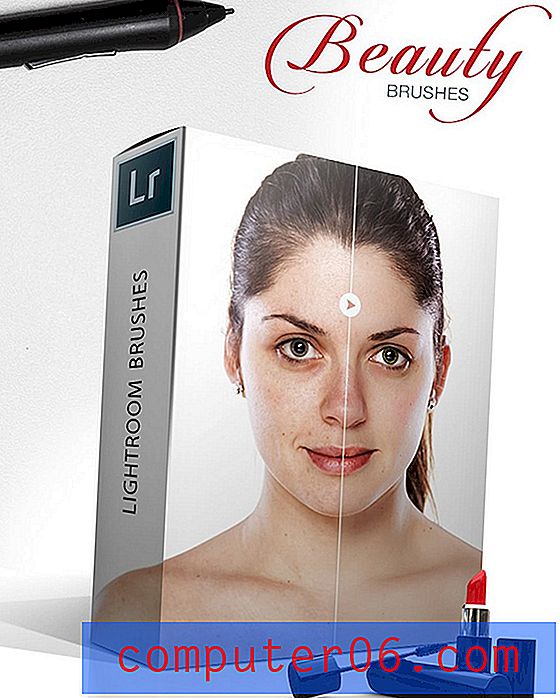Cómo cambiar la página de inicio en Internet Explorer 11
Cada vez que abre una nueva sesión de navegación con el navegador web Internet Explorer de Microsoft, la primera página que ve se llama Página de inicio. Si nunca cambió la página de inicio después de configurar su computadora, entonces probablemente esté configurada en la página de inicio de Microsoft o en la página de inicio del fabricante de su computadora. Pero si siempre visita un determinado sitio web, puede preferir establecerlo como su página de inicio.
Afortunadamente, puede modificar la configuración de la página de inicio en Internet Explorer para que sea la página que desee. Nuestro tutorial a continuación le mostrará dónde encontrar esta configuración para que pueda cambiarla a una página que prefiera sobre la opción actual.
Establecer una nueva página de inicio en Internet Explorer 11
Los pasos de esta guía se escribieron específicamente para Internet Explorer 11. El proceso para cambiar la página de inicio también es similar en otras versiones de Internet Explorer de Microsoft, pero puede ser ligeramente diferente si está utilizando una versión diferente del navegador.
- Inicie el navegador Internet Explorer 11.
- Haga clic en el icono Herramientas en la esquina superior derecha de la ventana. Es el botón que parece un engranaje.
- Haz clic en el botón de opciones de Internet .
- Haga clic dentro del campo Página de inicio cerca de la parte superior de la ventana, elimine la página existente y reemplácela con la dirección de su página de inicio preferida. Puede hacer clic en el botón Usar actual si desea establecer la página web actual que está abierta en Internet Explorer como su página de inicio. También puede hacer clic en el botón Usar predeterminado si desea usar la página de inicio de Microsoft como predeterminada, o puede hacer clic en el botón Usar nueva pestaña si desea usar una pestaña en blanco como su página de inicio. Además, puede colocar una página web diferente en cada línea si prefiere tener su navegador abierto con múltiples pestañas. Cuando haya terminado, haga clic en el botón Aplicar en la parte inferior de la ventana, luego haga clic en el botón Aceptar .

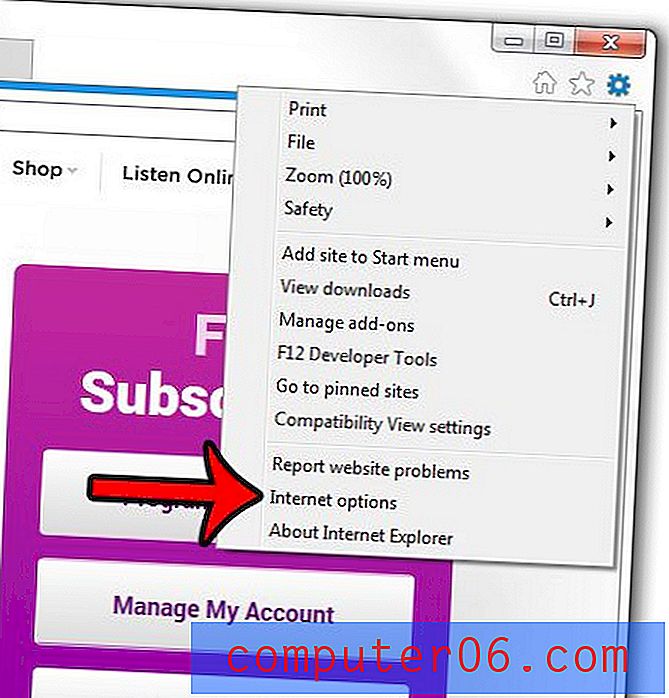
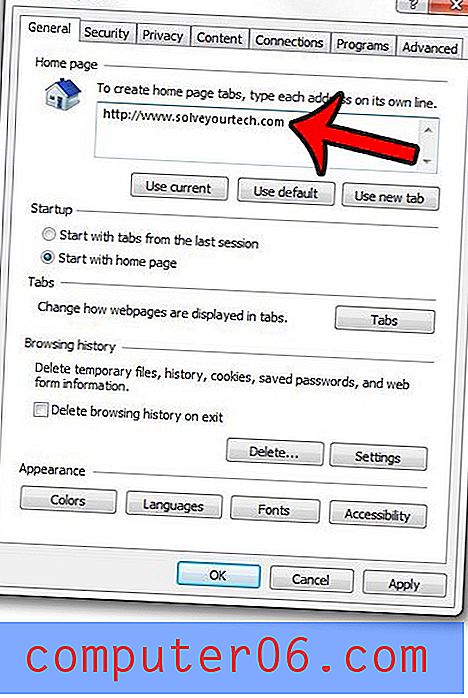
¿Ha guardado contraseñas en Internet Explorer, pero ahora le preocupa que alguien con acceso a su computadora pueda iniciar sesión en las cuentas de su sitio web? Puede eliminar las contraseñas almacenadas en Internet Explorer para que los usuarios necesiten conocer la contraseña para iniciar sesión en una cuenta.